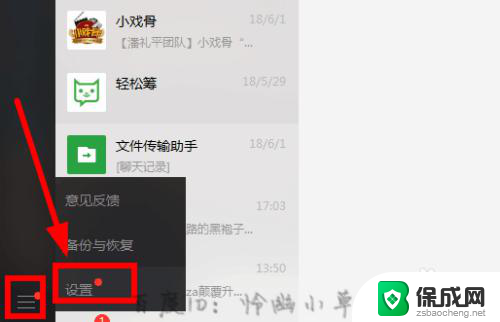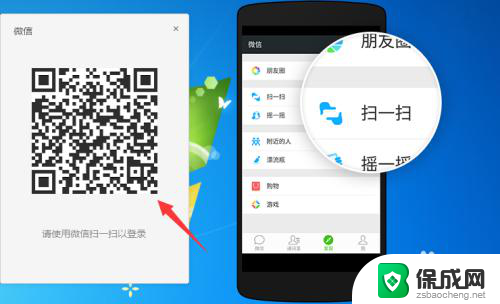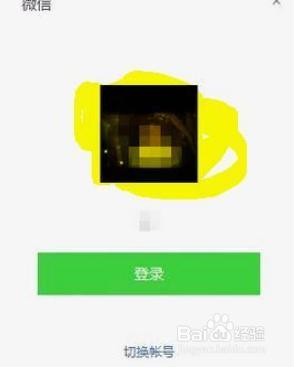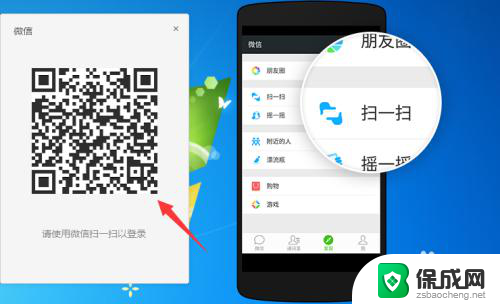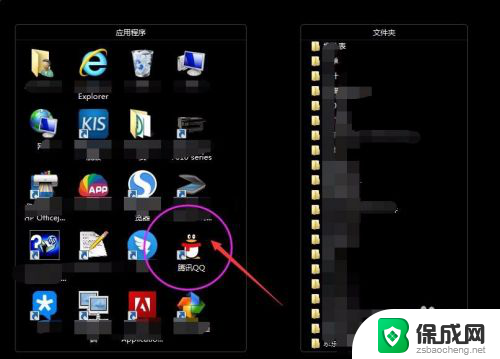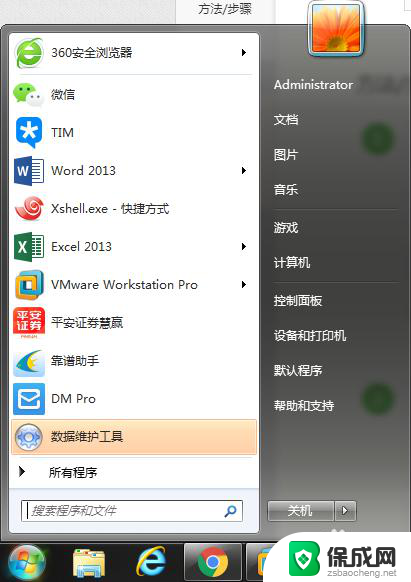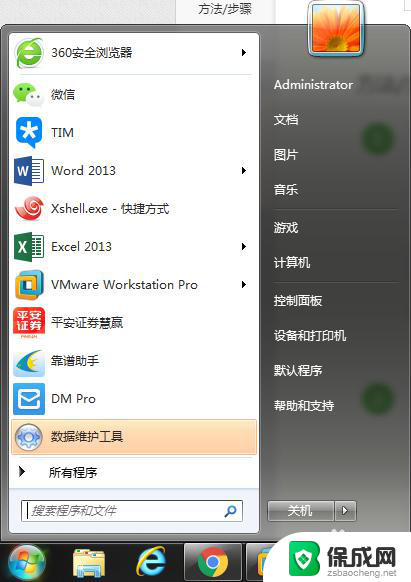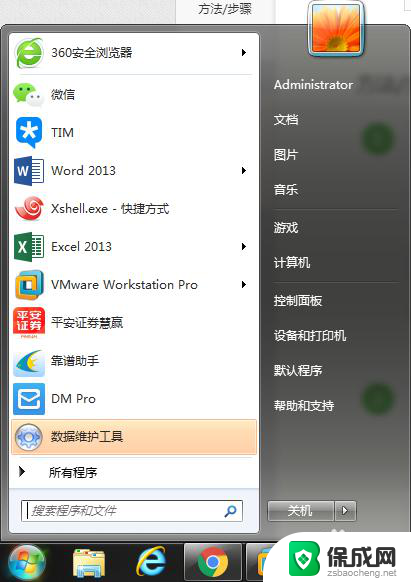电脑里的微信聊天记录 微信电脑版聊天记录保存路径
随着科技的不断进步,人们的社交方式也在发生着翻天覆地的变化,微信作为一款颇受欢迎的社交软件,不仅在手机上使用广泛,还推出了电脑版,方便用户在电脑上进行聊天和社交活动。而在使用微信电脑版的过程中,我们不可避免地会产生大量的聊天记录。这些微信电脑版的聊天记录又保存在哪里呢?在本文中我们将探讨微信电脑版聊天记录的保存路径,帮助大家更好地管理自己的聊天记录。
方法如下:
1.微信电脑版聊天记录保存位置很好找,首先我们下载安装微信电脑版。然后使用手机微信扫描二维码登录。
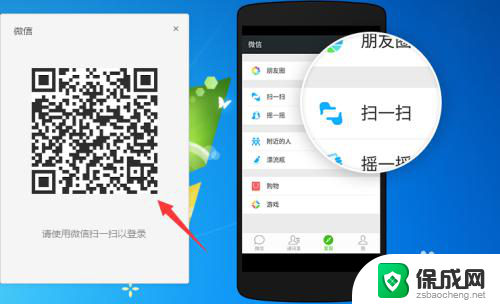
2.登录上自己的微信电脑版以后我们在左侧可以看到聊天记录,点击左下角的设置按钮。
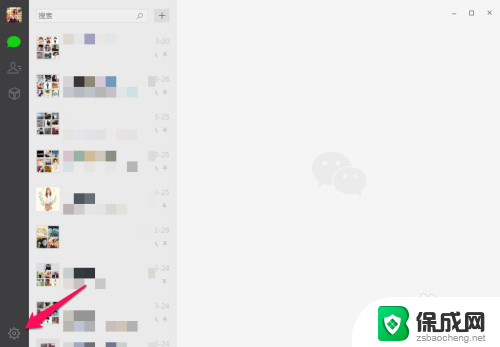
3.在微信电脑版的通用设置中我们可以看到文件管理,这个就是微信电脑版聊天记录保存的位置。我们将存储地址复制。
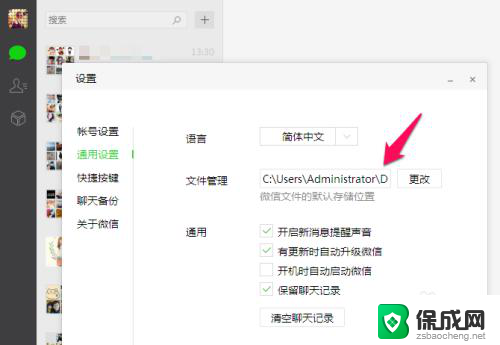
4.使用电脑打开计算机,然后将刚才复制的位置粘贴到地址栏中,也就是微信电脑版聊天记录保存的位置。
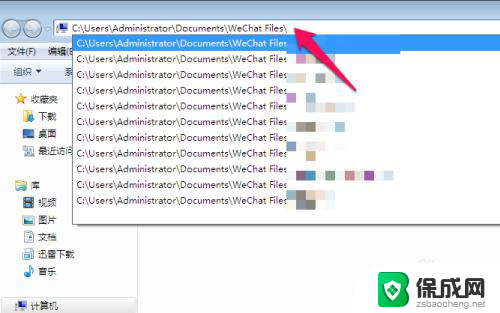
5.按回车以后我们便进入到了微信电脑版聊天记录保存的位置,我们可以看到使用微信电脑版登录的所有帐号了。点击打开要查找的帐号文件夹。
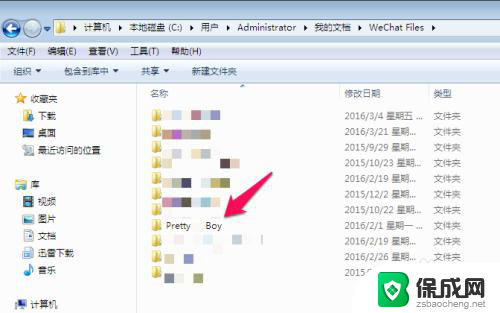
6.此时在该帐号微信电脑版聊天记录保存的位置中可以看到Image(图像)、Video等文件夹。
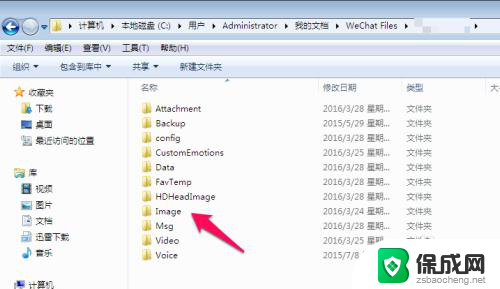
7.打开微信电脑版聊天记录相应的文件夹,我们可以看到微信聊天中保存的文件,比如Image文件夹。
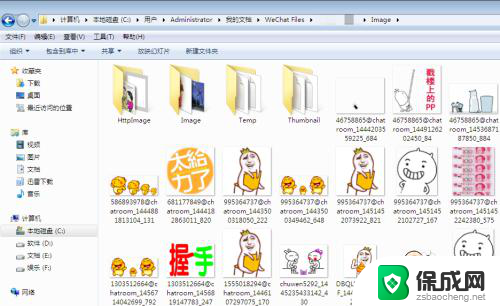
以上是电脑微信聊天记录的全部内容,对于一些不清楚的用户,可以参考小编的步骤进行操作,希望这篇文章对大家有所帮助。